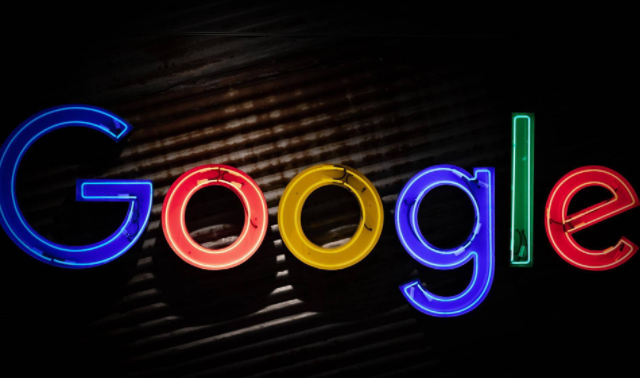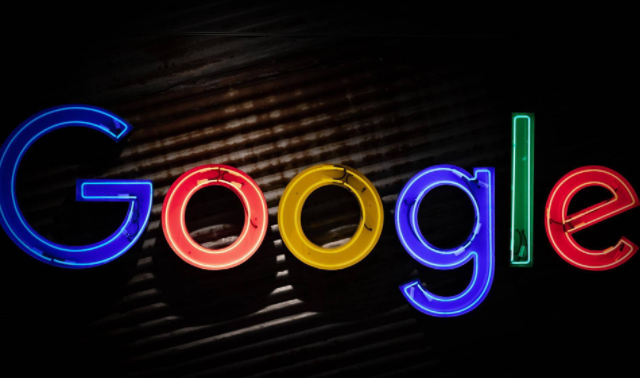
以下是Google Chrome浏览器插件自定义图标配置方法的内容:
1. 准备图标文件:选择符合要求的图标图片,支持jpg、png、svg、gif等格式。确保图标尺寸合适,一般建议使用常见的图标尺寸,如16x16、48x48等,以保证在浏览器中显示清晰。将图标文件放置在插件项目的指定目录中,通常与manifest.json文件放在同一目录下。
2. 修改manifest.json文件:在Chrome浏览器中,找到已安装的插件对应的文件夹,打开其中的manifest.json文件。在manifest.json文件中,找到“icons”属性,如果没有则可以添加。该属性是一个对象,用于指定不同情况下插件使用的图标。例如,可以设置默认图标、鼠标悬停时的图标等。具体格式如下:
json
{
"name": "插件名称",
"version": "版本号",
"manifest_version": 2,
"icons": {
"16": "icons/icon16.png",
"48": "icons/icon48.png",
"128": "icons/icon128.png"
},
"browser_action": {
"default_icon": "icons/default_icon.png",
"default_title": "插件标题"
}
}
其中,“16”“48”“128”等是图标的尺寸,后面跟着的是对应尺寸图标的文件路径。可以根据需要设置不同尺寸的图标,浏览器会自动选择合适的图标进行显示。
3. 重启浏览器:完成manifest.json文件的修改后,关闭并重新打开Chrome浏览器,使插件的图标配置生效。此时,插件的图标应该已经变为自定义的图标。
综上所述,通过掌握这些基本的下载方法和解决数据同步问题的技巧,用户可以更好地享受Chrome浏览器带来的便捷和高效。